Nomachine arvuti kaugjuhtimispult

- 2069
- 619
- Ross Erdman
Sait on juba avaldanud arvustuste arvu arvutite arvu arvutihalduse (kaugtöölaua) ja erinevate opsüsteemide kohta. NX Nomachine on veel üks tasuta kaugtöölaud vene keeles, saadaval Windowsi jaoks, Mac OS, Linux (sealhulgas Arm), iPhone/iPad ja Android, mis võib tunduda optimaalne lahendus ühele kasutajale.
Selles ülevaates Nomachine'i kasutamise kohta arvutihalduses, programmi võimalustes ja lisateabeks, mis võivad olla kasulikud kõnealuse teema kontekstis.
Ühendus kaugtöötabeli nomachine'iga
Enne alustamist võtke arvesse, et ühendus Nomachine'iga tehakse konto nime ja parooliga kaug arvutis. Kui arvutis oleva konto parool, millega ühendate, puudub, siis ei saa te ühenduse luua.
Pärast nomachine'i laadimist ja paigaldamist seadmesse, kust ühendus luuakse, ja ühendatavasse seadmesse (pärast installimist on vajalik taaskäivitus), on ühenduse sammud järgmised (näide Windows 10 ja Windows 10 ja Eelmised versioonid):
- Käivitage nomachine arvutis või mobiilseadmes, kust ühendus käivitatakse. Alustamisel kuvatakse viideteave, samuti teave sise- ja välise võrgu IP -aadressi kohta, mille kaudu saate selle seadmega ühendust luua.

- Kui arvuti, millega ühendate, asub samal kohalikul võrgus (näiteks ühendatud sama ruuteriga), tuvastatakse see automaatselt ja kuvatakse ühenduse loomiseks saadaolevate seadmete loendis ja kuvatakse.
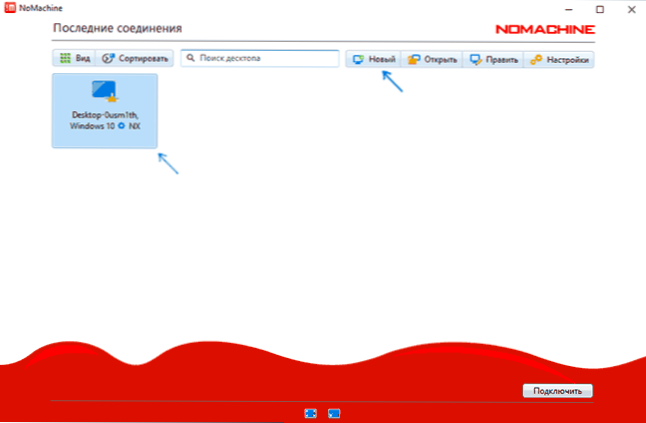
- Kui arvuti, millega me ühendame. Peamine on IP -aadress. Pidage meeles, et kui sihtseade on “ruuteri taga”, võib olla vajalik visata port 29964, mida vaikimisi Internetist ühenduse loomisel kasutatakse.
- Vajutage kaks korda arvutis, millega peaksite ühendama, ja sisestage seejärel kaug arvuti kasutajanimi ja parool. Klõpsake nuppu OK.
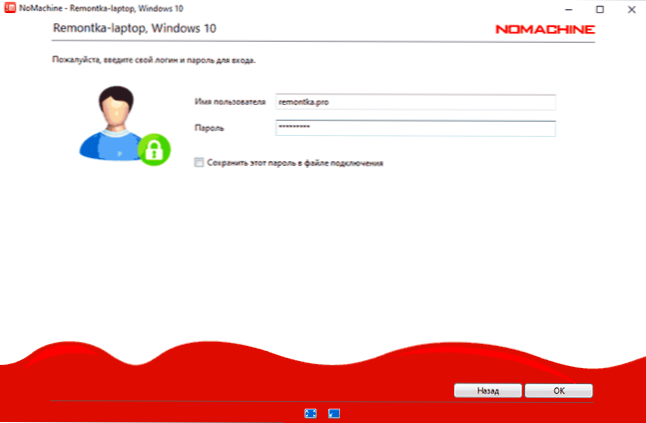
- Vaadake näpunäiteid (need võivad alguses olla kasulikud, soovitan mitte sisse lülitada "ärge kuvake seda teadet" uuesti ") ja vajadusel konfigureerige ekraani sätted ühendamisel.
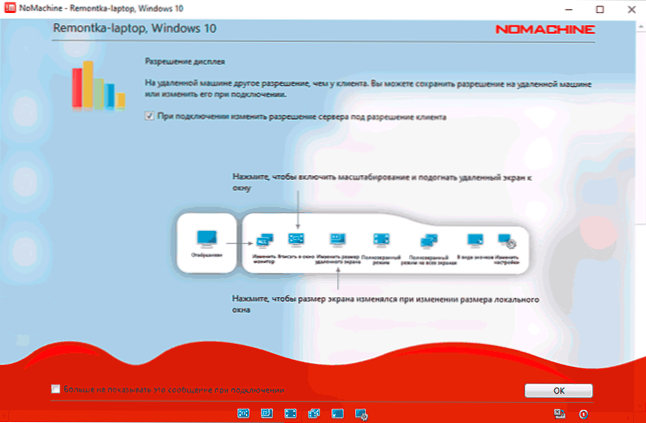
- Kauglaud algab võimalusega kontrollida kaug arvuti.
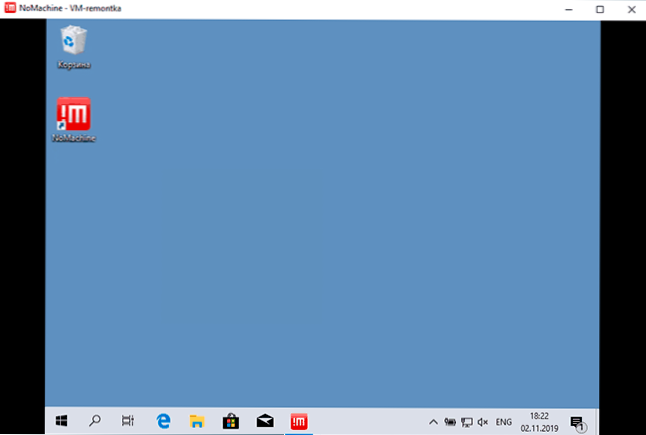
- Kaugsüsteemiga töötades saate menüüle helistada, vajutades ekraani paremas ülanurgas. Huvitavast: seadistage juhtimine, kuumade klahvide kuvamine, parameetrid ja heli, ekraanisalvestus, samuti kaugseadmete ühendamine (kaugketta või mälupulgaga saate ühendada praeguse arvuti või kohaliku salvestusruumi. Sarnaselt - printerite ja muude seadmetega).
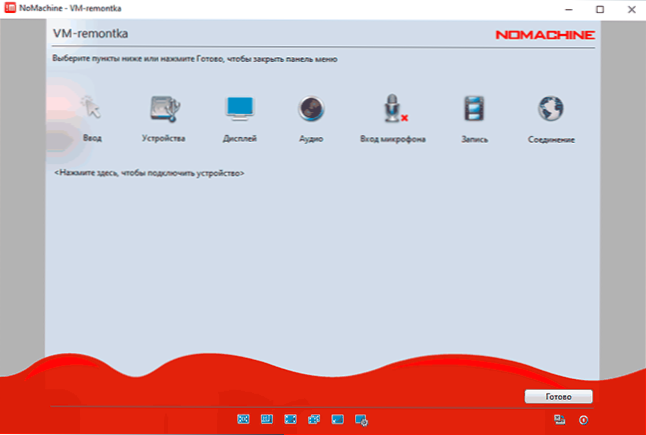
- Failide joonistamine kaug- ja kohaliku arvuti vahel on võimalik mõlemas suunas ja kettaid ühendamata: lihtsa lohistamise abil.
- Samuti on mugav kasutada Nomachine'i kontekstimenüüd väljal teavitus. Näiteks saate kiiresti ühendada kaug arvutitega või alustada kaugjuhtimispuldi seansi salvestamist.
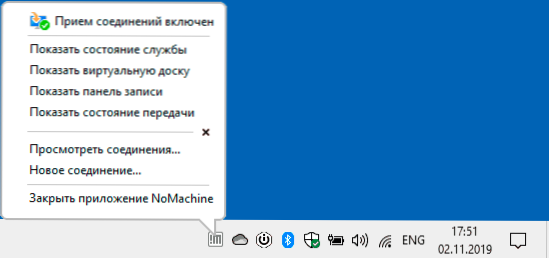
Üldiselt arvan, et mingeid probleeme ei tohiks olla: kõik on üsna mugav, see töötab kiiresti ja üldiselt on selge: välja arvatud see, et Interneti kaudu ühenduse loomisel võib algaja kasutajal olla probleeme nagu need, mis tekivad a kasutamisel a Microsofti kaugtöölaud. Kuid arendajad lubavad, et järgmistes värskendustes lihtsustatakse protsessi.
Kõik programmi sätted on vene keeles, kuid pange tähele, et olulised parameetrid levitatakse kahes kohas: lihtsalt nupu "Seadete" taga programmi peaaknas ja eraldi "serveri sätted", millele te ei saa tähelepanu pöörata.
Kontrollides mobiilseadme toimivust (testitud Android, kohalikus võrgus) ka möödus ilma kaebusteta: kõik töötab kiiresti, žestid toetatakse, juhtimine on väikese ekraani jaoks suhteliselt mugav.
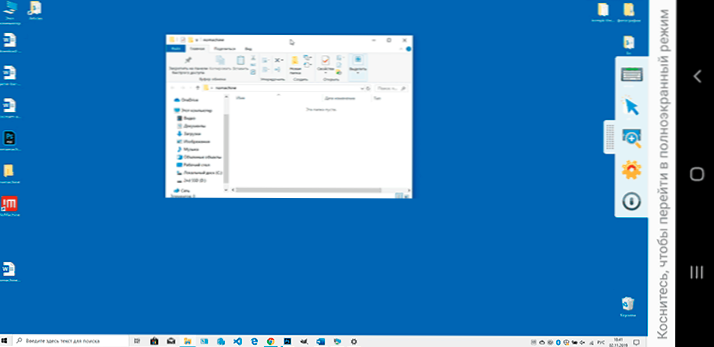
Laadige Windowsi, MacOS ja Linuxi jaoks alla Nomachine (kõigi jaoks tasuta versioon - kõigile, ilma aja ja seadmete arvuta) ametlikust veebisaidist https: // wwwww.Nomachine.Com/ru ja versioonid Androidi ja iPhone'i või iPadi jaoks on saadaval ametlikes rakenduste poodides. Samuti on ametlikul veebisaidil täiendavaid juhiseid ja käsiraamatuid, sealhulgas ka vene keeles.
- « Andmete taastamine O&O ketta taastamise programmis
- Tasuta videotoimetaja jääkream videotoimetaja »

